善用Word與EndNote協助論文編排(十五):顯示所有樣式
在善用Word與EndNote協助論文編排(四):樣式文中提到,如果論文中需要有圖、表能自動標號並且標號必須包含“章節起始樣式”,例如:圖1-1,圖2-1,就一定要使用Word所預設的樣式標題1-9,否則對應不到而無法自動顯示所需要的標號型式。因此對於論文的章節標題,建議使用Word所提供設已設定好階層等格式的標題1-9來加以修改套用。如果在Word功能列的樣式中沒有出現諸如標題3、標題4等所需的預設樣式時,可以點開功能列”樣式”旁”向右下方箭頭”的圖示,按下”選項”,將”選取所要顯示樣式”設為”所有樣式”即可。

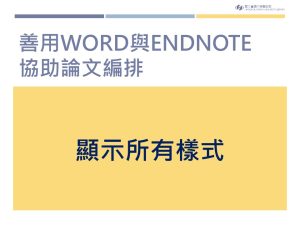
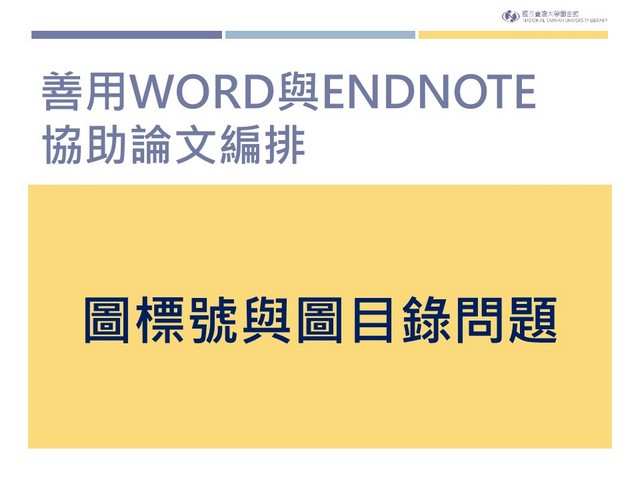
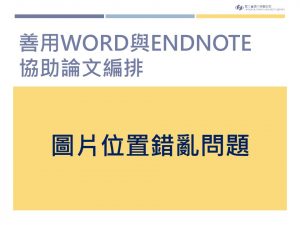
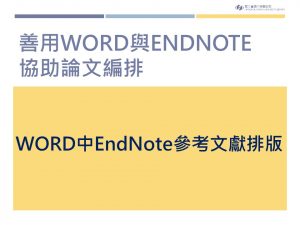
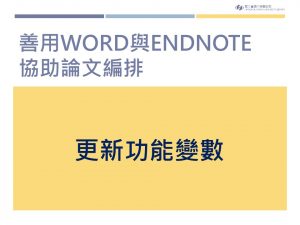
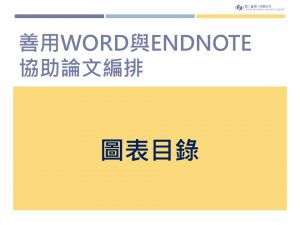
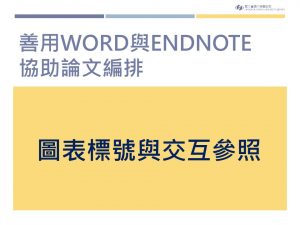
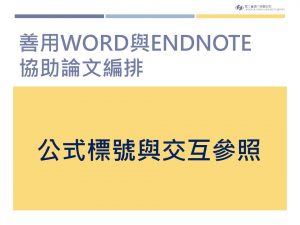
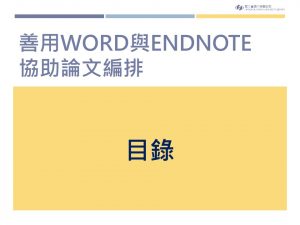
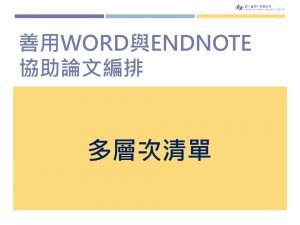
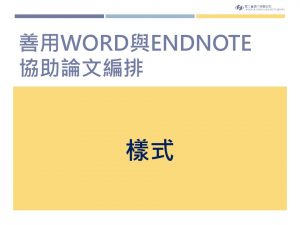
近期留言